Reproduce el sonido de cada aplicación por diferentes dispositivos de audio con Audio Router

Son muchas las aplicaciones que pueden reproducir sonido en nuestro ordenador, desde el navegador a cualquiera de los reproductores de música o vídeo que utilicemos en el PC. Un sonido que en cada ocasión puede que queramos escucharlo por un dispositivo distinto.
Es decir, los vídeos de YouTube puede que queramos escucharlos a través de los auriculares, pero las películas o música que reproducimos con otras aplicaciones igual preferimos escucharlas por los altavoces u otros dispositivos de sonido conectados al equipo. Para ello, vamos a mostrar cómo desviar el sonido de cada aplicación por diferentes dispositivos de audio en Windows.
Aunque esto es una característica que todo apunta a que llegue de forma nativa con Windows 10 April Update, para aquellos que no puedan o quieran actualizar sus equipos, vamos a mostrar un software gratuito que nos va a ofrecer esta posibilidad.
Audio Router permite sacar el sonido de cada aplicación por el dispositivo de sonido que queramos
Nos referimos a Audio Router, una aplicación gratis para Windows que permite elegir la salida de audio de diferentes aplicaciones por el dispositivo de audio que queramos. Por ejemplo, podremos indicar que la música de Spotify la queremos escuchar por los auriculares mientras que los vídeos de Internet preferimos que se escuchen por los altavoces.
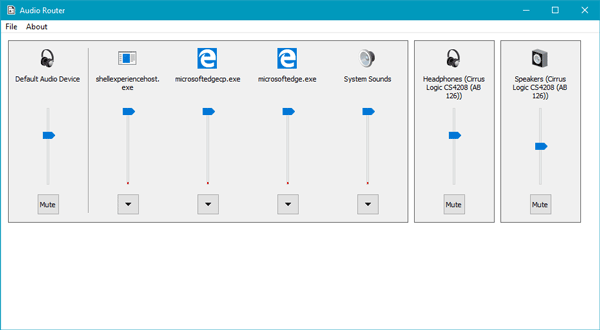
Para ello, vamos a tener que descargar y abrir Audio Router en el ordenador. Una vez hecho esto, veremos que cuenta con una interfaz realmente sencilla de manejar. En ella se muestran todas las aplicaciones abiertas que pueden reproducir audio en el equipo y reconocerá los diferentes dispositivos de audio conectados, auriculares, altavoces, altavoces bluetooth, etc.
Por lo tanto, para indicar por qué dispositivo queremos que se escuche el sonido de cada aplicación, únicamente tenemos que desplegar la pestaña que aparece debajo de la aplicación en cuestión, elegir la opción Route y a continuación elegir el dispositivo que queramos del listado que se nos muestra en otra lista desplegable.
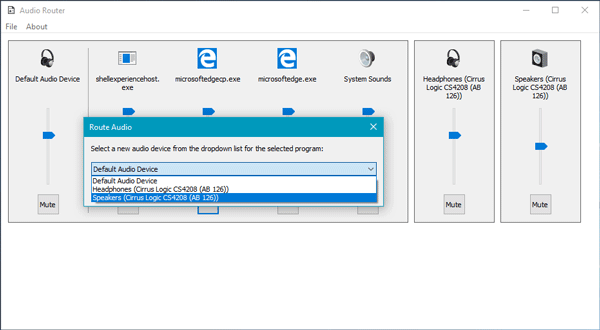
Una vez hecho esto, los cambios se guardarán automáticamente y podremos comprobar cómo al usar esa aplicación, el sonido emitido por ella es dirigido hace el dispositivo configurado.
Además de enrutar el sonido de cada aplicación por un dispositivo u otro, Audio Router también ofrece la opción de silenciar una aplicación en cuestión o duplicar la salida de audio desde las opciones que encontramos en el desplegable de la pestaña de cada aplicación.
Para comenzar a disfrutar de Audio Router, simplemente tenemos que ir desde este enlace a Github y descargar la aplicación.
Comentarios
Publicar un comentario